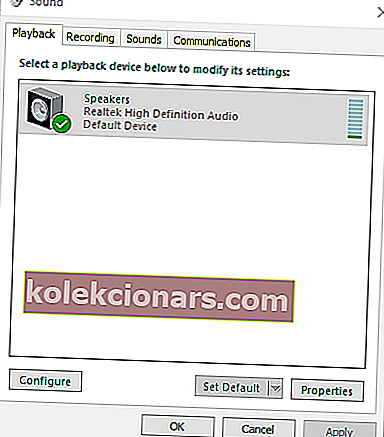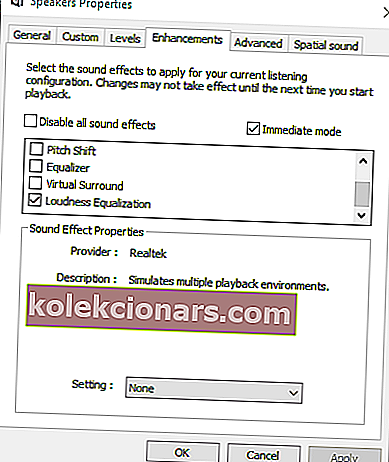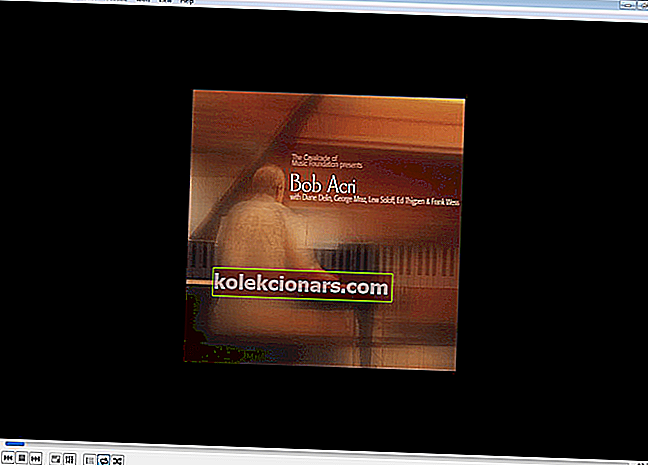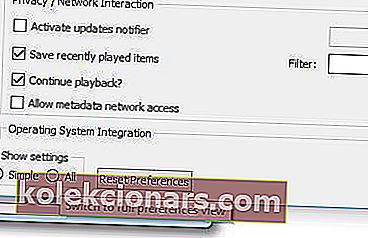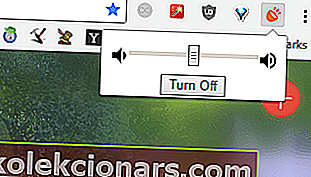- Du kan tydeligvis ikke være tilfreds med en Windows 10-pc, der udsender svag lyd, så lad os hjælpe dig.
- For at løse dette kan du prøve Boom 3D lydforstærker eller bruge den populære VLC Media Player.
- Lær flere tip til at øge lydstyrken i vores afsnit til fejlfinding af lyd.
- Lydproblemer kan ødelægge hele din oplevelse. Hold dig væk fra dem med de nyeste tricks, der findes i dette Tech Tutorials Hub.

Laptops leveres normalt ikke med eksterne højttalere, hvilket begrænser deres maksimale lydstyrke lidt. Du behøver dog ikke tilføje nye højttalere for at øge en bærbar computers lyd ud over 100%.
Windows har allerede et par indstillinger, du kan vælge for at hæve en bærbar eller desktop lyd lidt ud over standardmaksimumet.
Endnu mere er der også adskillige tredjepartsprogrammer, der kan øge lydstyrken med op til 500%.
Hvordan kan jeg øge computerens volumen ud over det maksimale?
1. Føj Boom 3D-lydforstærker til Windows
Dette værktøj er en vidunderlig lydforstærker, der giver dig mulighed for at eksperimentere med lyden på din Windows-bærbare computer eller pc, uanset hvad du vil.
Boom 3D har en vidunderlig equalizer med et antal velbyggede forudindstillinger, som du kan bruge, eller du kan oprette din egen forudindstilling fra bunden.
Oprettelse af din egen forudindstilling kan øge din bærbare computers volumen over dens grundlæggende 100%.

Mens mange afspillere eller programmer simpelthen øger alle frekvenserne, giver Boom 3D dig mulighed for glat at øge lydstyrken uden at beskadige dine højttalere eller hovedtelefoner.
Lyden er ren, og frekvenserne forstyrrer ikke. Derudover kan du tilføje flere lydeffekter, der hjælper dig med at øge din bærbare computers volumen over 100% uden at have en hård lyd.
Bedste gratis enhancer Boom 3D
Boom 3D
- Windows 10-kompatibel
- Forbedre lyd med en kraftig equalizer
- Generel volumenforstærker
- Specielle effekter tilgængelige
- Basforstærker
- Stor kundesupport
2. Vælg indstillingen Loudness Equalizer i Windows
- Tryk Cortana proceslinje knap, og indtast søgeordet lyd i appens søgefeltet.
- Vælg Administrer lydenheder for at åbne vinduet lige nedenfor.
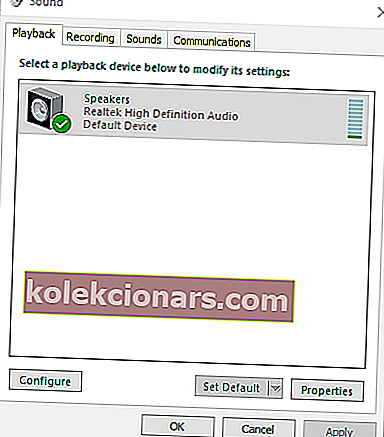
- Vælg højttalere, og tryk på knappen Egenskaber for at åbne fanen Generelt vist i snapshotet nedenfor.

- Vælg fanen Forbedring i vinduet Højttaleregenskaber .
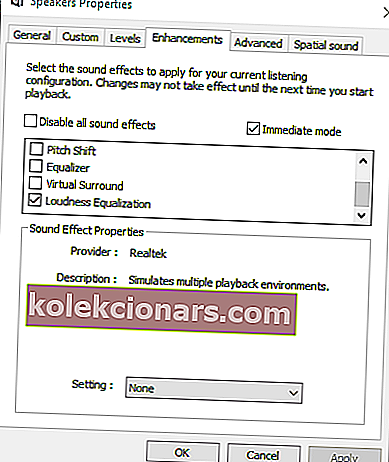
- Marker afkrydsningsfeltet Loudness Equalizer under fanen Enhancement .
- Tryk på knapperne Anvend > OK for at lukke vinduet.
Først skal du tjekke indstillingen Loudness Equalizer i Windows. Hvis du vælger denne indstilling, hæves lydstyrken lidt over standard maksimum for pc'er med Realtek-lyddrivere.
Hvis lydstyrken i Windows 10 er for lav, kan du tjekke denne vejledning for at finde ud af, hvordan du løser problemet.
Opdatering : Det ser ud til, at Microsoft har fjernet Loudness Equalizer fra lydindstillingerne. For at finde ud af mere info om emnet, se på denne artikel.
Hvis du bruger den nyeste version af Windows 10 og ikke har adgang til Loudness Equalizer, skal du gå til de næste løsninger.
Dit volumenikon mangler på Windows 10? Få det tilbage med denne trinvise vejledning.
3. Juster volumenbjælkerne på videosider
Videosider på YouTube og lignende websteder indeholder normalt en volumenlinje. Du kan muligvis finde, at en YouTube-videos lyd ikke stemmer overens med det valgte lydniveau i Windows, hvis skyderen er længere til venstre for lydstyrken.
Du kan justere lydniveauet for en YouTube-video ved at holde markøren over højttalerikonet vist i øjebliksbillede direkte nedenfor.

4. Føj VLC Media Player til Windows
- Tryk på Download VLC- knappen på VLC-hjemmesiden for at gemme medieafspillerens installationsguide til Windows.
- Åbn VLC-installationsguiden for at installere softwaren.
- Åbn derefter VLC-vinduet.
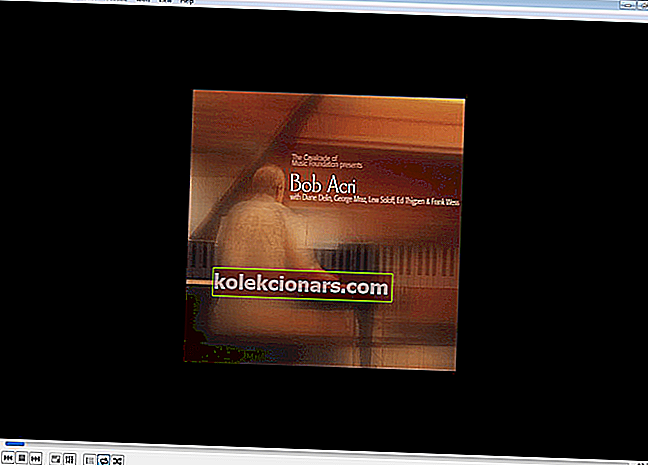
- Vælg Indstillinger i menuen Funktioner. Alternativt kan du trykke på Ctrl + P- genvejstasten for at åbne VLCs vindue med præferencer.
- Vælg alternativknappen Alle nederst til venstre på fanen Interfaceindstillinger .
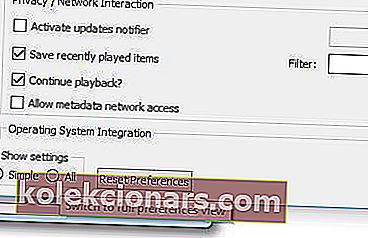
- Indtast nøgleordets maksimale lydstyrke i søgefeltet.
- Klik på Qt for at åbne yderligere Qt-interfaceindstillinger.
- Indtast '300' i tekstfeltet Maksimal lydstyrke, der vises .
- Tryk på knappen Gem for at anvende den nye indstilling.
- Luk og genåbn VLC-medieafspilleren for at genstarte softwaren.
- Nu vil VLC's volumenbjælke være op til 300% i stedet for 125%.
Freeware VLC medieafspiller har et standard lydstyrkeniveau på 125% til video og musik. Som sådan er video- og musikafspilning i VLC 25% højere end den maksimale lydstyrke i Windows.
Du kan også hæve VLC-lydstyrken til 300% ved at justere en af softwarens indstillinger som beskrevet ovenfor.
VLC henter på Windows 10? Få det til at køre ordentligt ved at følge trinene i denne artikel.
5. Føj Sound Booster til Windows

Er en volumenforøgelse på 300% ikke nok? Så hvad med en stigning på 500% i stedet? Letasoft kan prale af, at dens Sound Booster-software hæver Windows 'lydniveau med op til 500%.
Det kan være en markedsføringshype, men programmet vil helt sikkert gøre en enorm forskel. Softwaren hæver lyden med APO-effekter og kodeinjektion.
Sound Booster er ikke freeware, men du kan prøve en prøveversion af programmet i et par uger ved at trykke på knappen Download nu på denne webside.
Prøveversionen forstærker ikke lyd i et par sekunder hvert femte minut. Basic Sound Booster-versionen sælges til $ 19,95.
Når softwaren kører, skal du klikke på dens systembakkeikon. Derefter kan du vælge en Aktiver- indstilling på dens volumenlinje.
Du kan også vælge Interjection og APO-effekt Boost Mode-indstillinger fra Sound Boosters menu. Derudover giver Sound Booster brugerne mulighed for at indstille genvejstaster til at justere lyden med.
6. Føj Volume Booster Extension til Chrome
- Åbn denne webside, og tryk på den grønne knap der for at tilføje udvidelsen til Chrome, og genstart browseren.
- Derefter kan du trykke på Volume Booster- knappen på Chromes værktøjslinje for at øge lyden.
- Tryk på knappen Sluk for at vende browseren tilbage til den oprindelige lydstyrke.
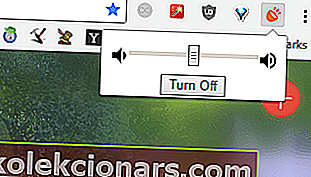
- Snart kan du også installere Chrome-udvidelser på Edge. Hvis du vil vide, hvornår og hvordan det fungerer, kan du finde ud af det ved at læse denne artikel.
Google Chrome-brugere kan øge lyden med Volume Booster-udvidelsen. Udvidelsens udvikler hævder, at Volume Booster hæver lydstyrken med op til fire gange det oprindelige niveau.
Så du kan øge lydstyrken i Windows noget mere end 100% med indstillingen Loudness Equalizer, VLC medieafspiller, Volume Booster og Sound Booster.
Du kan også øge lydstyrken ved at installere tredjeparts equalizers såsom Equalizer APO. Disse Bluetooth-højttalere kan også øge lyden i Windows.
I et eller andet tilfælde skal du huske, at de tidligere nævnte løsninger dækker alle disse emner, du måske er interesseret i:
- Volume booster til Windows 10 - Det er ikke længere en drøm at øge lydstyrken bekvemt på din Windows 10. Det kan du nemt opnå, når du nyder Boom 3D-lydforstærkeren.
- Hvordan øges lyden på en bærbar computer? - For at øge bærbar lyd til alle film og lydbøger skal du bare bruge de tip, der er beskrevet ovenfor.
- Øg lydstyrken i Windows 10 - Når du vil øge lydstyrken i Windows 10, skal du ikke være bange for at justere lydstyrken eller tilføje VLC Media Player.
- Sound Booster til bærbar computer - For at forstærke din maksimale laptopvolumen forbliver et topvalg altid Letasoft Sound Booster-softwaren.
Ofte stillede spørgsmål: Lær mere om at øge computerens volumen
- Fungerer Sound Booster?
Ja, programmet hæver bestemt lydstyrken ud over 100%. For flere tip til at forstærke laptopvolumen, se denne dedikerede guide.
- Er der et lydforøgelsesprogram, jeg kan downloade til min bærbare computer?
Ja der er. Boom 3D er en bekræftet softwareløsning til lydforbedring, du kan installere på din bærbare computer.
- Hvordan kan jeg forbedre lydkvaliteten på min computer?
Brug af den bedste lydudligningssoftware anbefales til utrolige basforstærkninger og præcise tonejusteringer. Du bør også besøge denne generøse liste over lydforstærkere.
Redaktørens bemærkning : Dette indlæg blev oprindeligt offentliggjort i november 2018 og er siden blevet moderniseret og opdateret i juni 2020 for friskhed, nøjagtighed og omfattende.